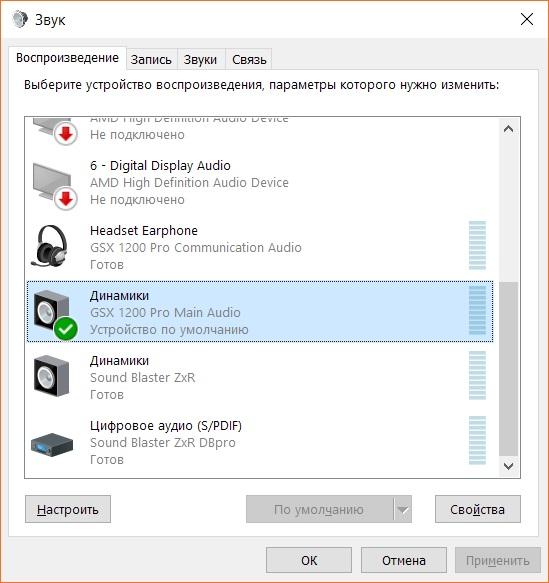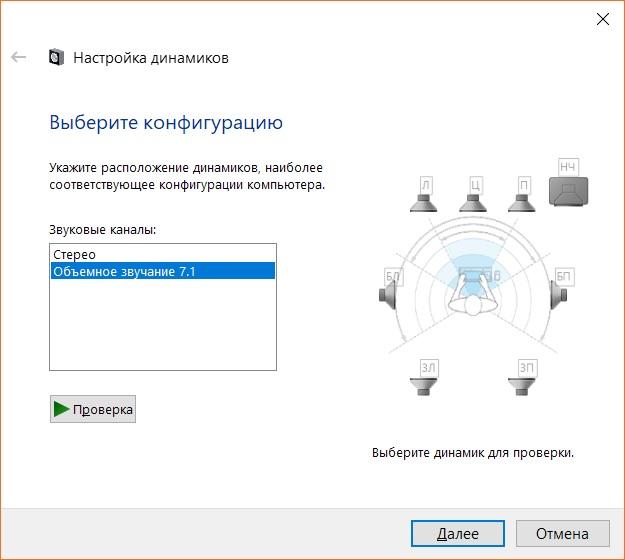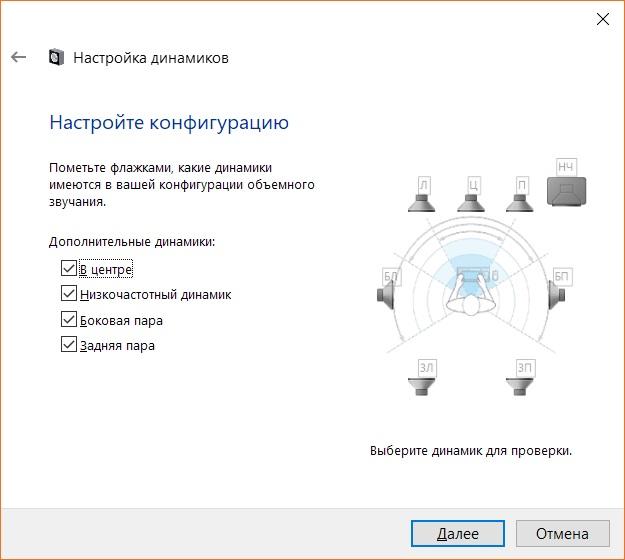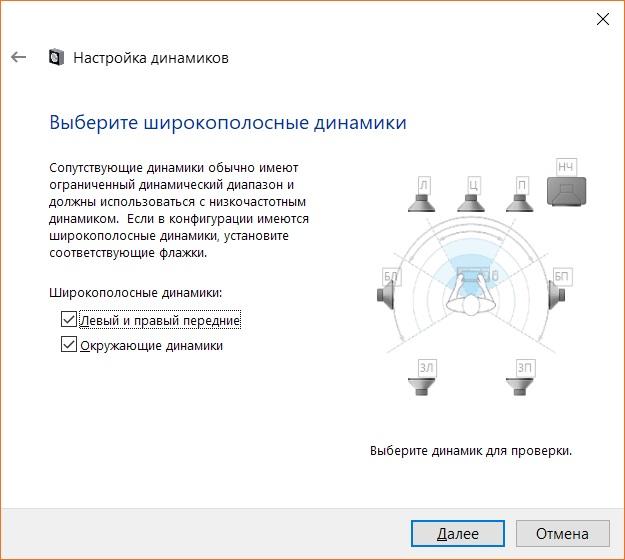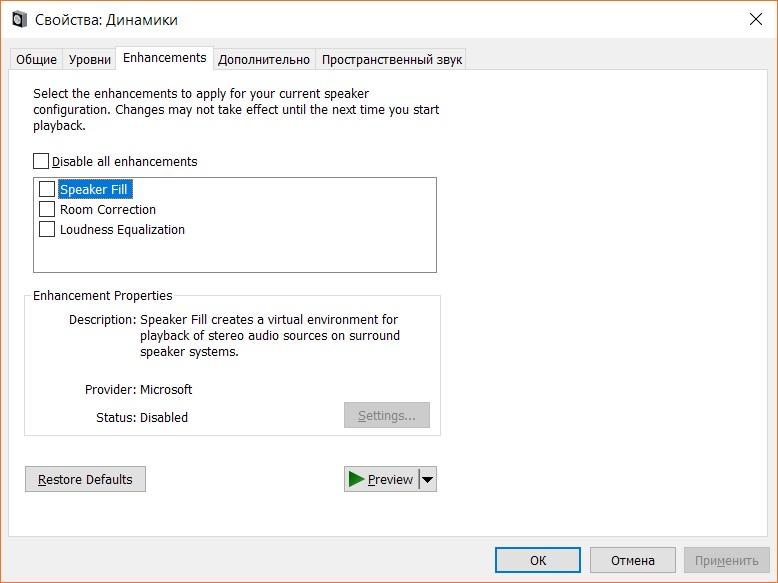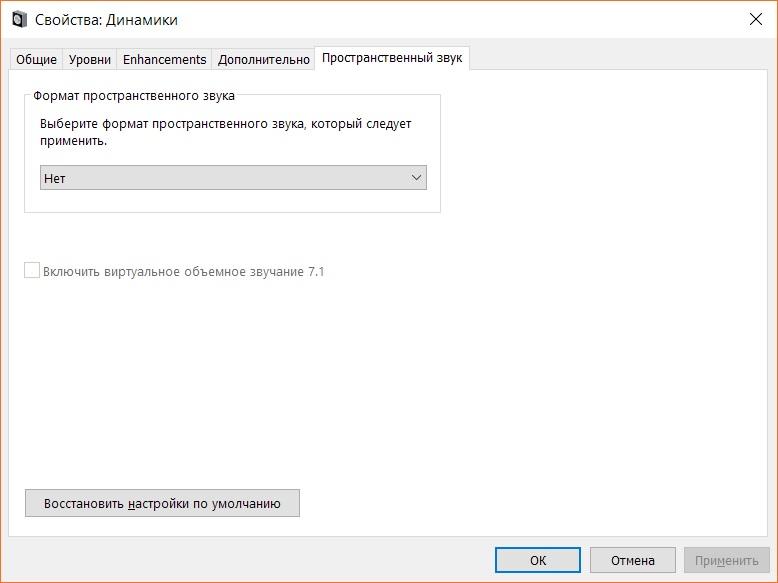Что такое usb наушники
USB-наушники
Сегодня существует огромное разнообразие различных наушников – подобрать оптимальную модель для себя сможет даже самый требовательный любитель качественного звука. На чем обычно основывается выбор наушников?
В первую очередь, внимание обращается на самый основной признак – способ крепления наушников на ушах. На этом основании устройства делятся на вставные – размещающиеся внутри уха и накладные – прижимающиеся к ушам снаружи. Можно также подразделить наушники на проводные и беспроводные, открытые и закрытые, вкладыши и вакуумные наушники, мониторы и бытовые…
Единственный признак, казалось бы, объединяет абсолютно все наушники – так или иначе все они подключаются к звуковой карте источника звука посредством линейного выхода – джека 6,3 мм, мини-джека 3,5 мм или микро-джека 2,5 мм. Так наушники соединяются с компьютерами, телефонами, планшетами и даже телевизорами.
Но что делать, если звуковой карты нет? Например, интегрированная плата в компьютере сгорела, а купить новую дискретную нет возможности? Стандартный разъем для звука перестал работать, ни одни колонки или наушники звука не издают. На помощь в таком случае придут USB-наушники, которые имеют встроенную звуковую карту, сами обрабатывают звук, а подключаются к источнику звука посредством стандартного разъема USB 2.0 или 3.0. Что характерно для таких наушников и стоят ли они своих денег?
Особенности USB-наушников
В отличие от большинства наушников, которые подключаются к линейному выходу на корпусе источника звука, USB-наушники соединяются с любым свободным USB-портом. Таким образом, подключение не вызовет проблем практически ни в какой ситуации – почти любое современное устройство оснащается хотя бы одним таким разъемом. Исключение составляют разве что мобильные телефоны. Но и с ними можно избежать проблемы – вполне можно найти наушники, использующие порт micro-USB для подключения.
При подключении таких наушников к мобильному устройству стоит помнить, однако, что USB-наушники – весьма требовательные устройства. Через этот интерфейс в них передается не только информация о воспроизводимом звуке, но и электричество для питания – причем, в гораздо больших количествах, чем в случае с обычными пассивными наушниками. От USB питается встроенная звуковая карта, усилитель звука и сами динамические излучатели. Как следствие, при использовании таких наушников аккумулятор мобильного телефона или планшета может быстро разрядиться.
Назначение USB-наушников не ограничивается лишь той ситуацией, в которой обычного акустического разъема на источнике звука не обнаруживается. Другой вариант использования – подключение параллельно с обычными колонками или встроенными динамиками ноутбука. В то время, как обычные наушники при подключении определяются системой как замена колонкам, USB-наушники – это отдельное устройство, которое можно использовать одновременно с колонками. За счет встроенной звуковой карты на них можно подавать отдельную звуковую информацию – например, слушать музыку через колонки и при этом разговаривать через Skype, используя наушники.
Плюсы и минусы USB-наушников
Из всех описанных характерных для наушников такого типа особенностей легко сделать вывод об их достоинствах и недостатках. К плюсам можно отнести следующие черты:
К сожалению, ничто не может обойтись без ряда минусов. Отрицательные стороны USB-наушников таковы:
Несмотря на недостатки, USB-наушники вполне могут помочь в различных ситуациях и принести море удовольствия от прослушивания музыки. Главное – правильно их выбрать. При этом необходимо обращать внимание не только на характеристики электроники, но и на особенности корпуса наушников – они должны удобно сидеть на голове, чтобы не приносить дискомфорта в процессе длительного устройства. Так, некоторые наушники способны запоминать форму ушей и удобно облегать их независимо от индивидуальных особенностей.
Настройка USB-наушников
Поскольку наушники данного типа определяются системой компьютера или ноутбука как отдельное устройство, не связанное со звуковой системой источника звука, при подключении может возникнуть ряд проблем, не позволяющих пользоваться техникой в нормальном режиме.
Наиболее часто встречающиеся проблемы связаны с тем, что наушники либо не работают, либо работают только отдельно от колонок. Что же делать?
Во-первых, необходимо правильно подключить USB-наушники. Делается это следующим образом:
Удалять драйвера, которые стояли на компьютере ранее, не нужно – они никак не связаны с USB-наушниками и отвечают за встроенную в компьютер звуковую карту. Если их удалить, привычные акустические разъемы перестанут работать.
В некоторых случаях наблюдается несовместимость драйверов. Если это произошло, необходимо сделать следующее:
После совершения этих действий звук начнет выводиться на наушники независимо от колонок. Чтобы назначить на них ту или иную программу, придется воспользоваться микшером – он запускается посредством соответствующей кнопки около регулятора громкости, который расположен в трее, рядом с часами.
Таким образом, USB-наушники – это очень удобное акустическое устройство, которое существенно расширяет возможности компьютера в плане выведения звука.
Другие статьи раздела Наушники: виды, типы наушников
Наушники для iPhone, iPad
Светящиеся наушники
Спортивные наушники
Популярные статьи
Стандартные проводные наушники, USB и Bluetooth: какие лучше?
В наше время выбор наушников огромен как никогда. Проблема уже не в том, чтобы найти конкретный тип, а в том, чтобы выбрать модель, исходя из звуковых характеристик и удобства подключения.
В этой статье мы не будем говорить об аудиовозможностях, а остановимся на способах соединения. Существуют три типа – наушники для аудиоразъема 3,5 мм, с USB-штекером и беспроводные с модулем Bluetooth.
На первый взгляд способ подключения не играет существенной роли. Однако если внимательно изучить все три технологии, то у каждой обнаружатся и преимущества, и недостатки.
И какая же из них лучше и удобнее? Чтобы ответить на этот вопрос, необходимо хотя бы в общих чертах познакомиться со всеми тремя.
Стандартные проводные наушники
Под стандартными наушниками мы понимаем акустический гаджет, который подключается к другому устройству при помощи провода и разъема миниджек 3,5 мм.
Чтобы пользователь мог слышать звук через стандартные наушники, цифровой сигнал должен преобразоваться в аналоговый. Этой задачей занимается микросхема под названием цифро-аналоговый преобразователь (ЦАП). Когда сигнал проходит через ЦАП, он превращается в электрические импульсы. Затем динамические излучатели в наушниках преобразуют эти импульсы в звуковые волны.
Плюсы проводных наушников
Проводные наушники были единственным способом приватного прослушивания музыки на протяжении нескольких десятилетий. Они настолько распространены, что дешевую пару «затычек» можно приобрести в любом киоске у автобусной остановки. Накладные модели в большом разнообразии представлены и в магазинах, и на сервисах для размещения объявлений.
Большинство портативных устройств (колонок, планшетов, ноутбуков, смартфонов) имеют 3,5 мм гнездо для таких наушников. То есть, купив обычные проводные наушники, вы обязательно найдете электронику, с которой их можно использовать.
В некоторых смартфонах гнездо для подключения проводных наушников отсутствует.
Проводные наушники получают питание от устройства, к которому подсоединяются, и собственного аккумулятора у них нет. Поскольку при передаче звука зарядный порт не задействуется, вы можете использовать их прямо во время зарядки телефона.
Минусы проводных наушников
Насколько хорошо они будут играть, зависит от того, какой ЦАП стоит в том устройстве, к которому подключены наушники. Если ЦАП дешевый и слабый, то и звук будет таким же.
Проводные наушники высокого класса имеют повышенные требования к питанию для полноценного звучания. В дешевых наушниках используется аппаратное обеспечение с минимальными характеристиками, поэтому разница в звуке между дешевыми и дорогими моделями проводного типа очевидна.
USB наушники
Принцип работы USB-наушников приблизительно такой же, как и у стандартных проводных. Основное отличие заключается в том, что звуковой сигнал преобразуется не на устройстве, где воспроизводится звук, а в самих наушниках.
Плюсы USB наушников
USB-наушники с хорошим ЦАП – это возможность получать удовольствие от звука независимо от того, с какого устройства идет аудиопоток. Они всегда будут играть с одинаковым качеством.
Как и обычные проводные, USB-наушники не нуждаются в собственном аккумуляторе. Их выбор довольно широк, и интерфейсы подключения встречаются разные: USB-A разных поколений, а также USB-C.
Минусы USB наушников
USB-наушники не задействуют аудиовыход. Их подключение осуществляется через зарядный порт мобильного устройства, поэтому с ними придется выбирать между зарядкой и прослушиванием музыки, что в некоторых случаях создает существенные неудобства.
Обойти это неприятное ограничение можно с помощью разветвителя USB. Это полезное, но очень мелкое приспособление, которое нетрудно потерять.
Bluetooth-наушники
Наушники со встроенной технологией Bluetooth обмениваются данными по электромагнитным волнам. В виде этих волн сжатый цифровой сигнал попадает с устройства на наушники, где декодируется и преобразуется в аудиоволны.
Плюсы наушников Bluetooth
Главный их плюс заключается в том, что они беспроводные, а потому не ограничивают своих владельцев в свободе передвижения.
Как и у USB-наушников, в моделях с Bluetooth ЦАП находится внутри самих наушников. Это означает, что качество звука не зависит от аудиохарактеристик устройства, с которого идет поток. Причем, как и в случае со стандартными наушниками прослушивание доступно прямо во время зарядки телефона.
У Bluetooth-наушников есть много возможностей управления. На них предусмотрены кнопки старта воспроизведения, паузы, пропуска треков и вызова голосовых помощников.
Минусы Bluetooth-наушников
Качество воспроизводимого звука обычно ниже, чем у проводных моделей. Причина заключается в том, что по проводу передается больше данных в секунду, чем по воздуху.
В наушниках Bluetooth предусмотрен собственный элемент питания, который необходимо регулярно заряжать.
У них нет возможности Plug-And-Play, как у проводных. Перед их использованием необходимо пройти процесс сопряжения.
Поговорим об удобстве использования
Обычно, задаваясь вопросом «Какие наушники лучше?», люди имеют в виду «А какие будут лучше именно для меня?» Что ж, давайте уделим внимание вопросу практичности.
Проводные наушники с аудиоштекером
Проводные наушники со штекером под миниджек чрезвычайно популярны среди меломанов и людей, требовательных к качеству звука. Поскольку 3,5 мм разъем является стандартом аудиоподключения, вам будет несложно найти высококачественные модели для прослушивания музыки в Hi-Res. Многие на этом останавливаются, однако истинные аудиофилы идут дальше и покупают внешние ЦАП и усилители, чтобы еще более разнообразить свои впечатления.
Также стандартные проводные наушники выбирают люди, которые привыкли к экономии времени и простым вещам: без сопряжения и дополнительных гаджетов вроде разветвителей использование таких наушников проще некуда. Самый настоящий Plug-And-Play.
USB-наушники
Они предназначены для людей, которые рассчитывают на одинаковое качество звука на всех используемых устройствах. Также это вариант для тех, кто не желает тратить время на подключение по беспроводному каналу.
Но купив USB-наушники, придется смириться с тем, что одновременно заряжать телефон и слушать музыку не получится. Придется выбирать что-то одно или пользоваться разветвителем.
Наушники Bluetooth
Большинство таких моделей рассчитаны на людей без завышенных требований к звуку. Жертвуя качеством, они дарят гибкость управления и свободу передвижения.
Сторонники Bluetooth-наушников положительно отзываются о способах управления музыкой: им не нужен смартфон, чтобы переключать треки, ведь нужные кнопки присутствуют на корпусе самих наушников.
На чем остановиться?
Выбор наушников не сводится к примерке и оценке звучания. Этот процесс глубже и сложнее. Удобство и гибкость подключения – это те различия, которые в большой степени влияют на опыт использования. А теперь, раз вы уже представляете, какой тип удобнее именно для вас, предлагаем ознакомиться с разными подборками.
Читайте также
Комментировать X
1 комментарий
ТОП 10: Лучшие USB наушники — гарнитуры с ЮСБ разъемом
В этом рейтинге рассмотрим USB наушники для компьютера и не только. Будем считать, что ЮСБ наушники – это те, которые занимают USB-разъём. Сюда подходят беспроводные модели с адаптером и подключением по радиоканалу, обычные проводные USB-гарнитуры и наушники с USB Type-C, которые можно подключать к телефону или ноутбуку.
Наушники с микрофоном и подключением по USB – это способ улучшить качество звука для фильмов, игр и даже музыки на ПК или ноутбуке с простенькой звуковой картой. Ведь USB гарнитура оборудована своим звуковым чипом, который лучше решений «по умолчанию».
🏆 Рейтинги по теме:
🖥️ Какие USB наушники лучше купить?
Хотите купить USB гарнитуру, и нужно разобраться, что к чему в этом сегменте? Вот их основные варианты.
Не знаете, какие наушники с USB входом (выходом) лучше выбрать? Задайте вопрос в комментариях.
ТОП-10: Лучшие наушники с USB разъемом (2021) — ЮСБ гарнитуры с микрофоном:
| Модель | Описание | |
|---|---|---|
| 1. Logitech G Pro X Wireless 230$ | Лучшие USB наушники 2021: беспроводная игровая гарнитура; |  |
| 2. SteelSeries Arctis Pro GameDAC 280$ | Наушники со встроенной звуковой картой: лучшая USB гарнитура с аудиокартой; |  |
| 3. HyperX Cloud Flight S 200$ | Лучшие беспроводные наушники с USB адаптером до 200$; |  |
| 4. JBL Quantum One 170$ | Наушники с USB входом для компьютера: 3D звук и шумоподавление; |  |
| 5. SteelSeries Arctis 9 Wireless 220$ | Наушники с USB разъемом: поддержка Bluetooth и радиоканала; |  |
| 6. HyperX Cloud Orbit S 350$ | Лучшая USB гарнитура для компьютера с микрофоном до 350$; |  |
| 7. Logitech G733 150$ | ЮСБ наушники с микрофоном: хорошая беспроводная гарнитура для ПК; |  |
| 8. Asus ROG Theta 7.1 290$ | USB наушники для компьютера с 7.1 звучанием: 8 динамиков; |  |
| 9. SteelSeries Arctis 5 2019 Edition 100$ | Проводные наушники с микрофоном и USB разъемом; |  |
| 10. ASUS Delta Type-C 135$ | Проводные наушники с разъемом USB Type-С: для телефона и ПК. |  |
10 ASUS Delta Type-C
Проводные наушники с разъемом USB Type-С — для телефона
ASUS Delta Type-C – проводные наушники с разъемом USB Type-С. Подойдут для ПК, ноутбука и телефона. По дизайну сразу видно, что модель геймерская: треугольные чаши и подсветка. Выглядят эти наушники с разъёмом USB-C хорошо. И звучат тоже отлично. Позиционирование, точность – всё на уровне.
Это USB наушники для телефона с Type-C разъёмом в том числе. Можно уйти в мобильные игры, если ПК-проекты надоели. А в комплекте есть переходник на USB-A, поэтому подключить их можно к без проблем и к компьютеру без «современных портов». 😉
Наушники type-c
Гарнитуры с type-c в скором времени абсолютно заменят привычный нам mini-jack 3.5 мм. Вот основные особенности разъема type-c и 5 лучших моделей гаджетов этого типа.
Долгое время устройства с mini-jack были универсальными для всех гаджетов, включая телефоны, ноутбуки, планшеты и другие. Главным плюсом в его использовании было то, что он подходил для всех телефонов и не нужно было при покупке гарнитуры искать подходящую под ваш смартфон. Но теперь ситуация меняется и на смену ему приходит USB Type C.
Общие характеристики
Если не смотреть на достоинства и недостатки такого порта, трудно сказать, что появились существенные изменения. Штекер стал другим, и подключать уже привычный mini-jack вы будете через специальный адаптер. Но есть один важный момент – не все переходники или штекеры одинаковые.
Существует два способа для вывода звука по такому разъему, и каждый производитель для себя выбирает свой. Среди них:
Главная проблема здесь в том, что не все телефоны могут поддерживать оба способа. Поэтому перед приобретением вам, возможно, придется смотреть не только на ваше отношение к гарнитуре, но также придется убедиться, что она подойдет для вашего устройства.
Direct Audio
Direct Audio – это вариант вывода звука в аналоговом формате. Для того, чтобы создать такой режим, потребуется только микросхема, которая будет определять, что подсоединили к разъему для изменения сигнала и перевода его на необходимое устройство.
Поэтому телефон, который работает с Direct Audio, почти ничем не отличается от устройств с 3.5 мм. Единственное отличие – форма разъема. Музыка также обрабатывается начинкой смартфона и переходил к разъему в аналоговом формате. В самих аксессуарах нет важных деталей, которые могли бы влиять на качество воспроизведения.
Воспроизведение в таких устройствах ничем не отличается от аксессуаров с mini-jack 3.5. Его качество полностью зависит от возможностей телефона. Поэтому никаких изменений в лучшую сторону такой режим не предлагает.
Как подключить наушники через usb к компьютеру
Вы решились и купили USB наушники для прослушивания музыки на компьютере или ноутбуке, или для озвучивания компьютерных игр. В любом случае вы сделали правильный выбор.
Основное преимущество USB наушников перед обычными заключается в стабильном качестве звучания, т.к. по USB компьютер посылает сигнал в цифровом виде и уже сами наушники собственными силами его обрабатывают, переводят в аналоговый вид и его вы слышите. В то время как качество звучания обычных проводных наушников критически зависит от качества звуковой карты или усилителя к которому они подключаются.
USB наушники созданы для значительного упрощения и унифицирования качества звучания.
Однако, если вы никогда до этого не сталкивались с USB наушниками у вас могут возникнуть вопросы о том как их подключать и каким образом использовать на полную катушку, ведь многие USB наушники имеют дополнительный функционал.
Я покажу вам весь процесс подключения и настройки на примере великолепного усилителя для наушников Sennheiser GSX 1200 Pro. Не удивляйтесь, я покажу вам пример с усилителем, но т.к. USB наушники все компьютеры воспринимают как внешнее аудио устройство, то разницы никакой не будет. Ещё одна причина заключается в том, что сейчас у меня нет на руках полноценных USB наушников и я не смогу сделать необходимые снимки экрана, а усилитель есть и я сделал снимки для каждого шага настройки ваших наушников.
Как подключить наушники с микрофоном к компьютеру по USB
Помните, что я вам привожу пример на оборудовании Sennheiser GSX 1200 Pro, в вашем случае устройство будет иметь наименование вашей модели наушников.
Шаг 1 — подключение USB наушников
Выберите удобный для вас свободный USB порт компьютера или ноутбука и подключите к нему наушники. Постарайтесь выбрать тот USB порт к которому вы будете постоянно подключать наушники. Конечно, вы можете потом подключать к любому другому свободному USB порту, но нет гарантии того что настройки не сбросятся.
Шаг 2 — нюанс с микрофоном
Если ваши наушники не имеют встроенного микрофона, компьютер увидит их как внешнее звуковое устройство. Если же наушники имеют встроенный микрофон — тут начинаются нюансы. Некоторые производители делают так, что компьютер видит микрофон и наушники как 2 различных аудио устройства, а некоторые производители делают так, что компьютер видит микрофон и наушники как одно устройство.
Из моего опыта я могу констатировать следующее: если USB наушники имеют функцию объёмного виртуального звучания, скорее всего компьютер будет видеть 2 виртуальных устройства: одно мы будем использовать для вывода основного звука (музыки, игр, фильмов, системных звуков), а второе устройство будет использоваться только для программ с голосовым общением (skype, discord, raid call и похожие). 2 виртуальных устройства создаются не случайно, таким образом наушники смогут обрабатывать звук из игр для придания ему большего объёма и глубины, при этом не затрагивая голос ваших собеседников.
В случае моего примера как раз 2 виртуальных устройства.
Шаг 3 — настройка драйверов
Подключите наушники к USB порту, компьютер должен сообщить вам, что нашёл новое устройство. Если ваши USB наушники имеют функцию виртуального объёмного звучания, убедитесь, что вы скачали с официального сайта производителя необходимые драйвера. Бывают наушники которые не нуждаются в драйверах, вам нужно обязательно убедится в том, что если драйвера нужны — они скачены и установлены.
Помните, что устанавливать драйвера нужно при подключенных наушниках.
В правом нижнем углу вашего экрана есть значёк динамика, нажмите на него правой кнопкой мыши. Вы увидите меню, снимок которого располагается выше. Выберите «Устройства воспроизведения».
Шаг 4 — разграничение прав устройств
Если ваши наушники система видит как 2 виртуальных устройства, внимательно прочитайте как они называются. Обычно то устройство, которое предназначено для вывода основного звука имеет статус «Динамики», а второстепенное, которое предназначено для голосового общения имеет статус «Headset earphone» или похожим образом.
Выберите главное устройство (Main Audio) и нажмите на него правой кнопкой мыши. Выберите пункт «Использовать по умолчанию».
Если система видит ваши наушники как одно устройство, нажмите на него правой кнопкой и выберите пункт «Использовать по умолчанию».
Шаг 5 — выбор устройства для разговора
Найдите в списке устройство со статусом «Headset Earphone», нажмите на него правой кнопкой мыши. Выберите пункт «Использовать устройство связи по умолчанию».
Главное — не перепутайте, иначе вы не получите многоканальный звук в играх, а некоторые приложения вообще будут работать с ошибками.
Шаг 6 — настройка объёмного звука
Если ваши наушники поддерживают виртуальный объёмный звук, вам нужно настроить вывод звука в Windows таким образом, чтобы наушники получали многоканальный сигнал. Для этого найдите ваши наушники в списке устройств со статусом «Динамики» из шага 4, нажмите на него правой кнопкой мыши. Выберите пункт «Настроить динамики».
Шаг 7 — многоканальный звук
Выберите конфигурацию динамиков 7.1 или 5.1 в зависимости от того какой вариант вам доступен. Если доступны оба варианта — выбирайте 7.1
Шаг 8 — настройка конфигурации объёмного звука
Обязательно проверьте, чтобы были включены все галочки.
Шаг 9 — широкополосность звучания
Обязательно проверьте, чтобы были включены все галочки.
Шаг 10 — отключение дополнительных функций
Выберите устройство «Main Audio» и нажмите на него правой кнопкой мыши. Выберите пункт «Свойства».
Выберите вкладку «Enhancements». Проверьте, чтобы все галочки были снятыми, в противном случае устройство не сможет самостоятельно обрабатывать звук и создавать виртуальный объёмный звук.
В последнем крупном обновлении Windows 10 появился новый пункт меню «Пространственный звук». В нашем случае он должен быть отключен. Этот пункт добавили для того, чтобы люди, использующие простые встроенные в материнские платы и ноутбуки звуковые кодеки, смогли получить программную эмуляцию объёмного звука в играх. Для обработки используются мощности центрального процессора и качество виртуального звука слабое.
Если включить этот пункт при использовании ваших USB наушников звук будет очень сильно искажён, обязательно выключите этот пункт.
Всё, первоначальная настройка и подключение USB наушников к компьютеру или ноутбуку окончена. Дальше уже всё зависит от того какие драйверы и программу для управления функциями наушников вы установили.
Помните, что в программах голосовой связи вам нужно всегда выбирать устройством связи второстепенное виртуальное устройство со статусом «Headset earphone» для правильного разграничения звуковых потоков и их последующей обработке, конечно, если ваши наушники компьютер видит в виде двух виртуальных устройство. Если у вас одно устройство — выбирать ничего не нужно, программы должны работать правильно автоматически.
Большинство «геймерских» гарнитур требует дополнительных знаний во время настроек и подключения к ПК
Разъёмы для гарнитуры: условные обозначения и маркировка
Производители системных блоков для персональных компьютеров оснащают прибор специальными звуковыми платами, однако разъёмы для подключения наушников есть и на передней панели. Чаще всего это привычные для нас разъёмы USB. Кстати, такой вид подключения считается наиболее прогрессивным, так как расшифровка звукового кода происходит не через звуковую карту ПК, а с помощью внутреннего оборудования самих наушников. Соответственно, при качественной гарнитуре даже на слабой звуковой карте вы получите качественный звук.
Не вставляйте штекер от наушников в несоответствующие гнёзда: они не только не будут работать, но и могут выдать короткое замыкание
Мы видим, что выходы для наушников и микрофона различаются не только по цвету (розовый и салатовый, соответственно), но и по маркировке. Аналогичную окраску имеют и штекеры гарнитуры, поэтому спутать способ подключения невозможно. Тем не менее, наушники со встроенным микрофоном подключаются в оба штекера сразу. Если второй провод отсутствует, то для полноценной работы прибора необходимо приобрести специальный переходник с двумя концами.
Если вы заметили, что штекер от гарнитуры туго входит в разъём, не пугайтесь, это делается специально для удваивания срока службы гнезда
Сразу после подключения съёмных устройств начнётся поиск и автоматическая установка драйверов, поэтому не следует прерывать данный процесс путём закрытия всплывающего окна нажатием мышки.
Подключение наушников с микрофоном и без: характерные отличия
Гарнитура или наушники с микрофоном — это комплексное устройство, которым можно пользоваться в играх на ПК, видеозвонках и других операциях, требующих одновременного прослушивания и разговора. Если в прослушивающем устройстве встроен микрофон, тогда он обязательно должен быть подсоединён к двум входам либо на передней, либо на задней панели.
На устройствах с двумя аудиоканалами и микрофоном штекер разделён тремя полосками на контакты
Обыкновенные наушники с двумя контактами на штекере подсоединяются в стандартное зелёное гнездо. Для данного типа гаджета не нужны специальные адаптеры и переходники. Сразу после помещения штекера в нужный модуль наушники начинают функционировать.
Старайтесь не использовать прямоугольные выходы для подключения акустической системы, так как звучание в таком контакте оставляет желать лучшего. Поэтому для отличного воспроизведения музыки лучше использовать 3,5-миллиметровый розовый аудиоджек.
Могут ли наушники от телефона работать на компьютере: как их подключить
Наушники для мобильных устройств обычно оснащены микрофоном, т.е. являются гарнитурой, поэтому могут возникнуть проблемы при их подключении на ПК. Чтобы девайс надёжно и правильно работал, его необходимо подсоединить к розовому гнезду на системном блоке компьютера.
Узнать, есть ли микрофон в наушниках, поможет штекер. Обычно он имеет три разделяющие полоски, которые указывают на контакты двух аудиовыходов и одного микрофона.
Не все наушники от телефона подходят для прослушивания музыки на ПК
Для того чтобы настроить наушники от телефона на компьютер с операционной системой Windows XP, необходимо выполнить следующий порядок действий:
Подключение блютуз-наушников к ноутбуку при помощи встроенного модуля
Для ноутбуков, которые оснащены Bluetooth-модулем, подойдёт беспроводная гарнитура. Чтобы её подсоединить и «заставить» работать, необходимо выполнить ряд настроек:
Для блютуз-гарнитуры характерно отсутствие проводов. Они не подключаются другим способом
Операционная система нового поколения может запросить код для беспроводного оборудования. Поэтому введите 0000. Это стандартный показатель для подобного рода аппаратуры.
Основы подключения Bluetooth-наушников к компьютеру
Для правильной настройки Bluetooth-гарнитуры на ПК необходимо убедиться, что устройство оснащено нужным адаптером. В противном случае вам придётся купить соответствующий модуль, который внедряется в стандартный USB-разъём. Аналогично проверяем драйвера, как и в предыдущем действии. После проведённых манипуляций обязательно убедитесь, что оба устройства «Сопряжены», и смело проверяйте звучание.
Если вы устанавливаете гарнитуру для Skype, вам необходимо выполнить настройку непосредственно в ПО
Как просто переключить звук с колонок на наушники на компьютере: элементарные манипуляции
Если ранее при подключении наушников вам приходилось вынимать штекер колонок из соответствующего гнезда, то теперь это делать необязательно. Чтобы наладить работоспособность звука в гарнитуре, можно просто выключить питание колонок на задней панели акустического прибора или усилителе (в зависимости от модификации прослушивающего устройства).
Наушники и колонки одновременно воспроизводить звук не могут!
Другой способ предусматривает более приемлемое решение, но трудоёмкое. Чтобы его выполнить, необходимо вызвать специалиста или ознакомиться с данным видеосюжетом.
Пошаговая настройка звука в наушниках при помощи ПО на ПК
Для настройки звука, не раздражающего слух, можно воспользоваться подручными инструментами, которые есть в каждой ОС Windows. Рассмотрим их подробнее:
Обратите внимание, что в «Диспетчере» не должно быть отметок о неизвестных драйверах и устройствах
Качество звучания может зависеть как от работоспособности соответствующего разъёма и звуковой карты, так и от проблемы в самих наушниках. Поэтому прежде чем удалять нормально функционирующие драйвера, найдите точную причину.
Как сделать настройку микрофона в наушниках для использования на ПК через «Панель управления»
Перед настройкой убедитесь в правильности подключения всех проводов
Наушники с микрофоном в зависимости от модели могут иметь один или два провода для подключения. Если устройство оснащено двумя кабелями, соответственно, они подключаются: зелёный штекер к разъёму такого же цвета, розовый (красный) к аналогичному оттенку. Когда имеется один провод, здесь важно не только правильно подсоединить его в посадочное место с соответствующей маркировкой, но и выполнить некоторые манипуляции в настройках:
После данной манипуляции ваш микрофон готов к использованию.
Проблема решаема, если наушники не подключаются к компьютеру
Что делать, когда наушники отказываются работать на «крупном» устройстве. Прежде всего, необходимо разобраться в причине и первым делом проверить девайс на другом приборе. Если всё в норме, переходим к списку проблем, решаемых за считанные минуты.
Отсутствует подключение разъёма к системному блоку
Бывает, что передняя панель не задействована в «Диспетчере устройств», поэтому её нужно настроить. Открываем RealtekHD, у вас это может быть другое ПО. В появившемся окне «Настроек» отмечаем галочку «Подключиться к передней панели».
Настройка наушников на компьютере с Windows 7 — пошаговая инструкция
На каждой ОС способ настройки наушников может разниться, поэтому рассмотрим для Windows 7 инсталляцию отдельно.
| Иллюстрация | Описание действия |
 | Заходим в трей, нажимаем на значок с динамиком кликом правой кнопки и переходим в «Устройства воспроизведения». Перед вами открывается такое окошко. Чтобы воспроизведение было исправным, динамики должны быть отмечены зелёной галочкой, как на фото. |
 | Если она отсутствует, нажмите правой кнопкой мыши и выберите «Показать отключённые устройства». |
 | На выбранной утилите снова нажимаете правой кнопкой мыши и включаете устройство. |
 | Переходите в свойства динамика и проверяете громкость, устанавливаете нужный маячок на желаемое место. |
При работе с программным обеспечением звуковой карты наушники должны быть подключены в нужный разъём. Если их нет в гнезде, настройка не будет выполнена правильно.
Проверка драйвера и настройка наушников на компьютере с ОС Windows 10
Большинство пользователей уже переходит на ОС Windows 10, аргументируя своё действие усовершенствованием системы и наличием обширных дополнительных возможностей. Но они сталкиваются с проблемой воспроизведения звука через наушники, почему это происходит, берётся объяснить редакция Tehno.guru:
Несмотря на рекомендации обновлять драйверы посредством Windows 10, нужно делать это только с официальных источников
После этого проблема должна быть решена, при этом в «Диспетчере устройств» вы будете видеть все подключённые к вашему ПК без «знаков внимания» (жёлтые треугольники). Далее переходим к настройке наушников.
| Иллюстрация | Описание действия |
 | Переходим в «Устройства воспроизведения» и видим окошко с подключёнными устройствами. Запуск можно сделать через значок динамика в нижнем правом углу. |
 | Нажимаем свойства два раза для того, чтобы попасть к драйверам. |
 | Нажимаем кнопку «Обновить». Если её нет, значит, установлена последняя версия утилиты. |
Почему возникают ошибки при подключении
По истечении времени вы можете заметить, что один аудиовыход или гарнитура вовсе не работает на ПК, при этом всё было правильно настроено. Это часто связывается со следующими проблемами:
Уважаемые читатели, делитесь своим опытом в подключении наушников к ПК, возможно, вы знаете другие способы. Также задавайте вопросы в комментариях, мы с удовольствием ответим на них.